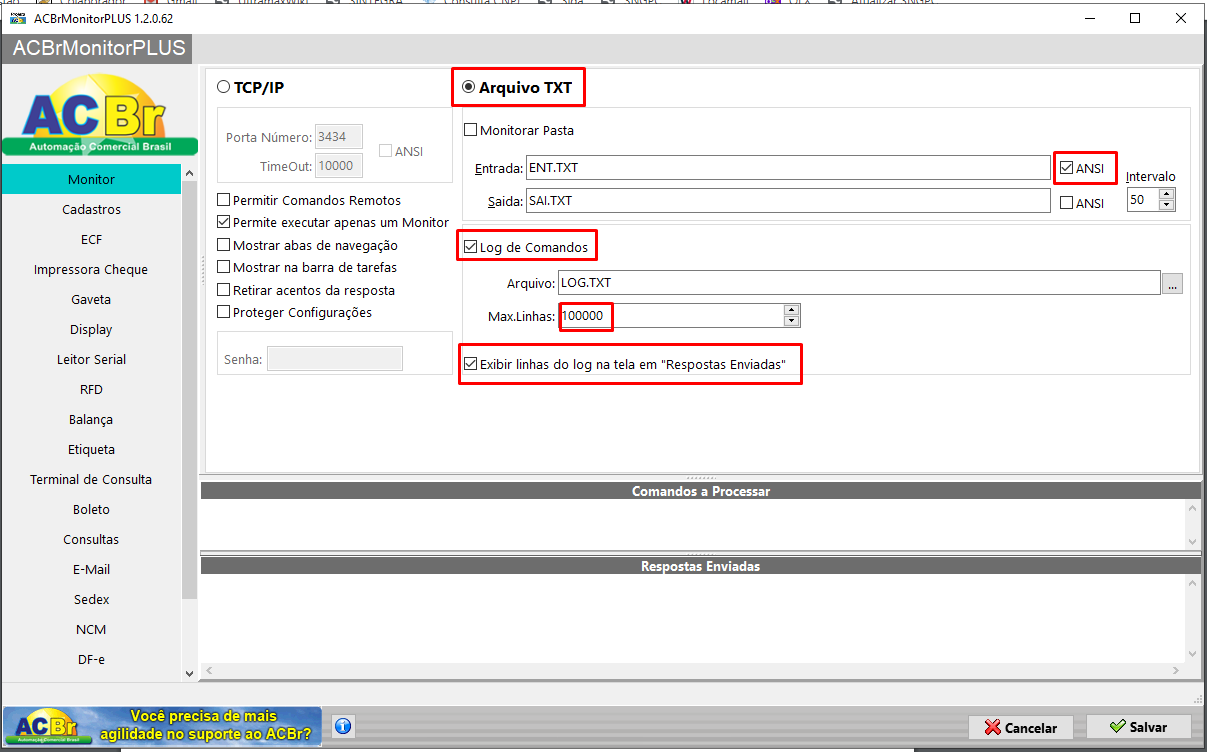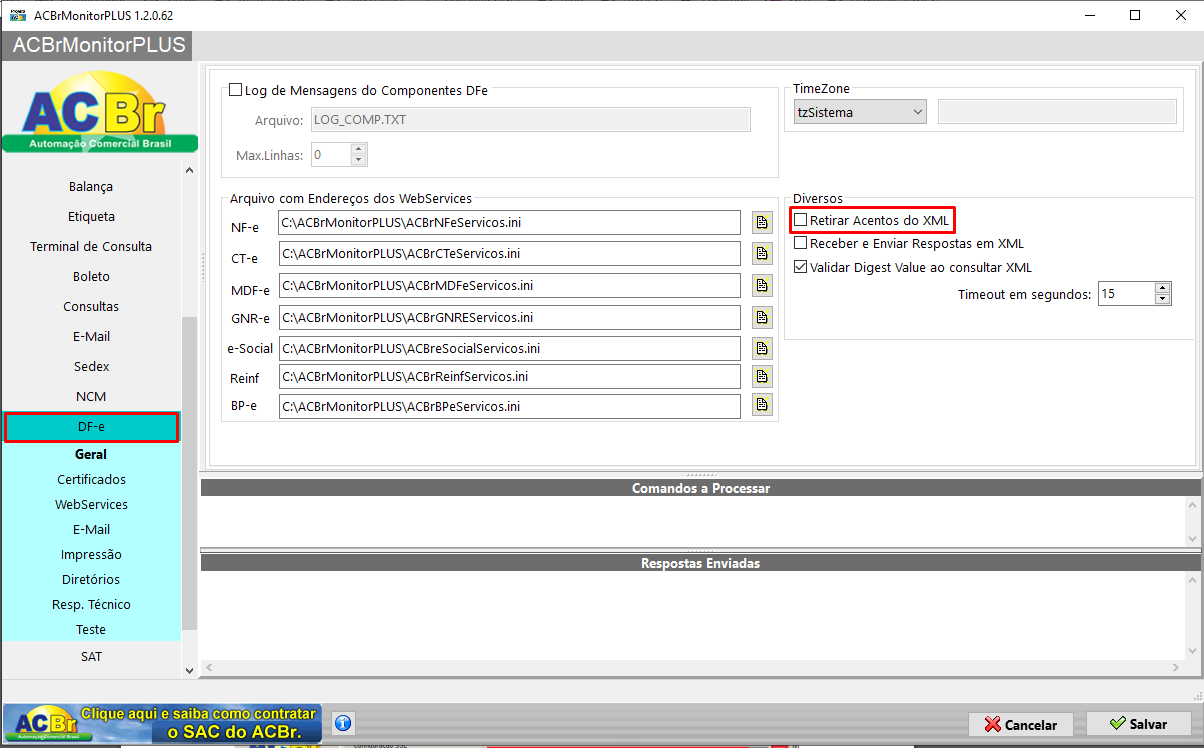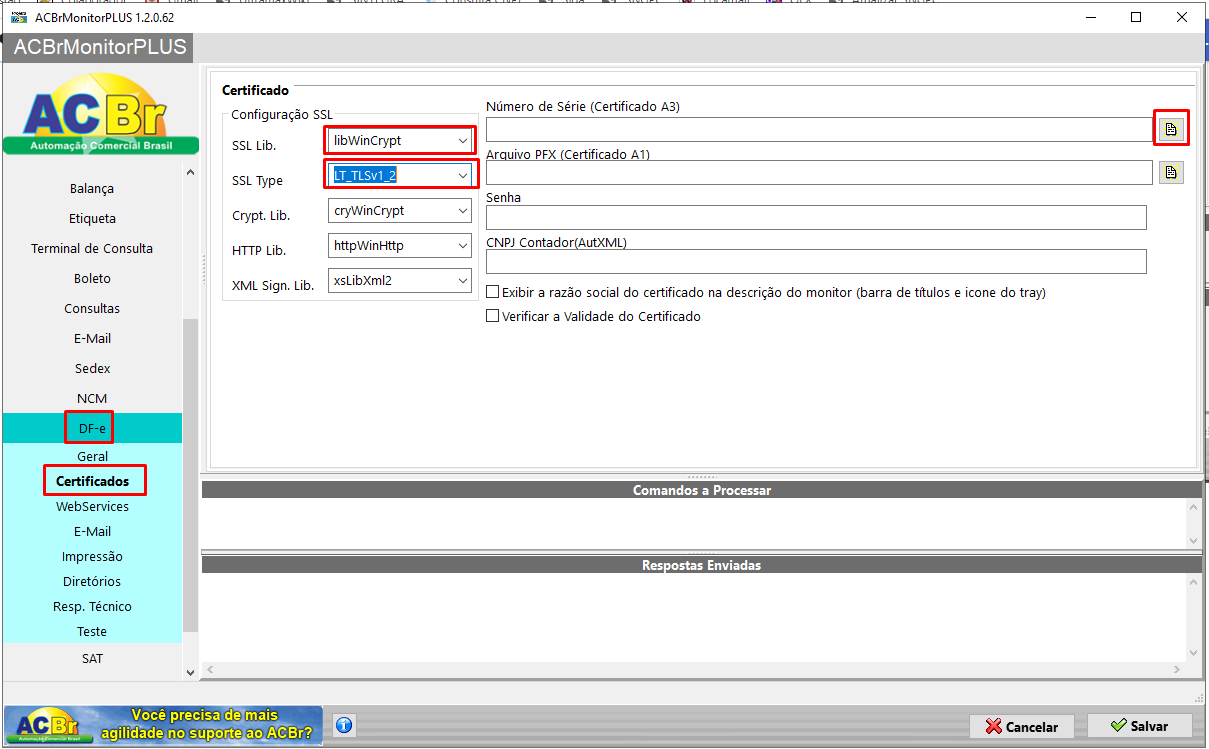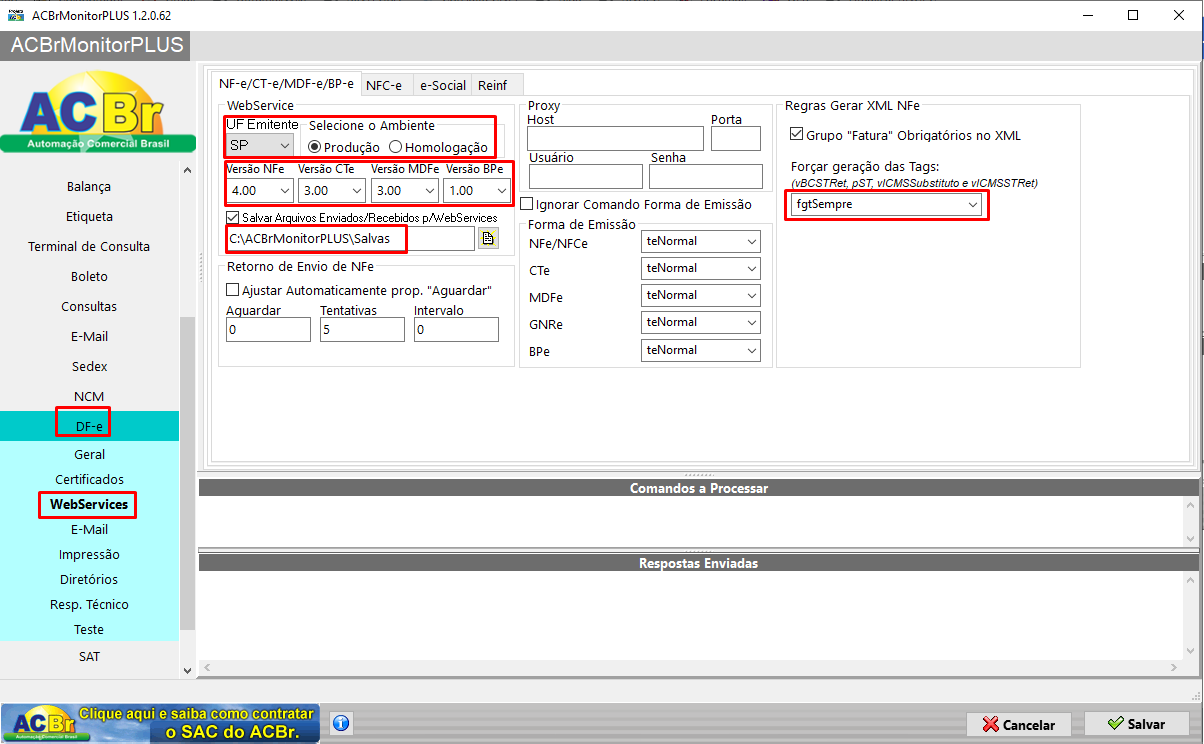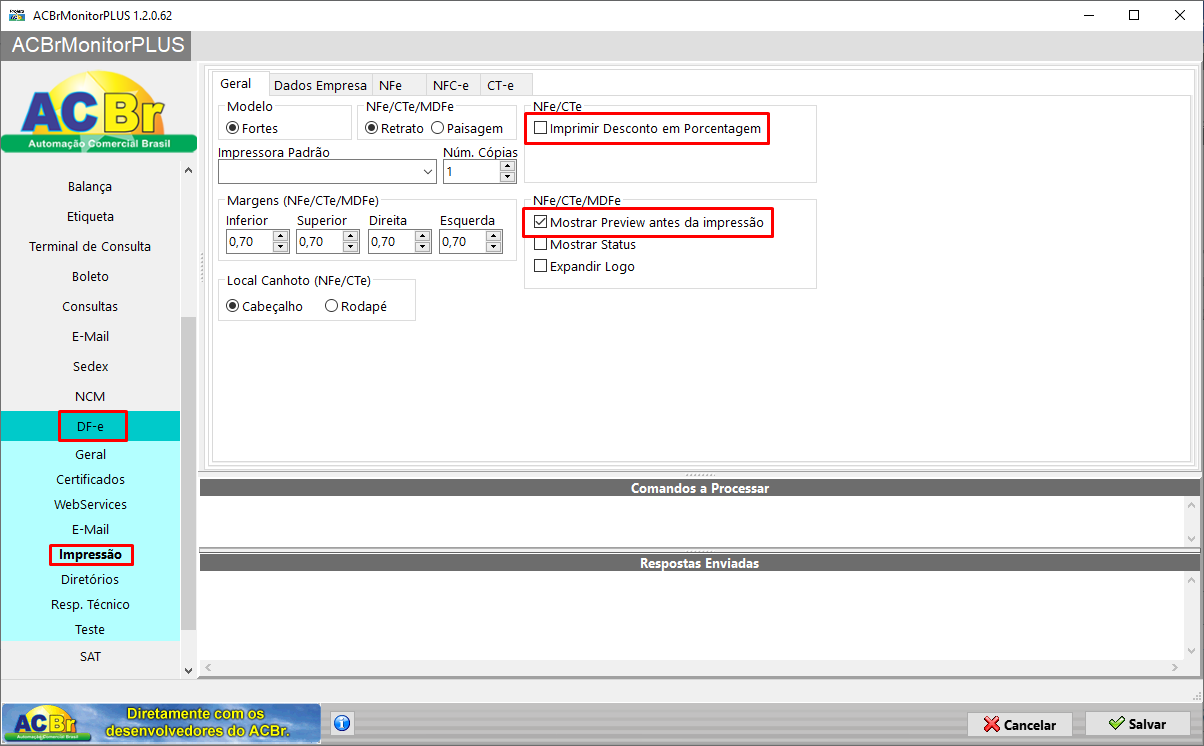Mudanças entre as edições de "ULTRAPDV - Como configurar o ACBrMonitorPLUS - NFe e NFC-e e E-mail"
| Linha 23: | Linha 23: | ||
[[Arquivo:Image546.png]] | [[Arquivo:Image546.png]] | ||
| − | Em DF-e > Certificados altere o SSL Lib. para '''libWinCrypt''' e o SSL Type para '''LT_TLSv1_2''' | + | Em DF-e > Certificados altere o SSL Lib. para '''libWinCrypt''' e o SSL Type para '''LT_TLSv1_2''' e selecione o certificado digital. Conferir data de validade do certificado digital |
[[Arquivo:Image56561.png]] | [[Arquivo:Image56561.png]] | ||
| + | |||
| + | Na aba WebServices > NF-e/CT-e/MDF-e/BP-e , configurar a UF de acordo com o estado. Configurar o Ambiente de Destino “Produção”, marcar a opção “Salvar Arquivos enviados/Recebidos p/WebServices” e configurar a pasta C:\ACBrMonitorPLUS\Salvas.Em Regras Gerar XML NFe marcar opção fgtSempre. | ||
| + | |||
| + | [[Arquivo:Image54656.png]] | ||
| + | |||
| + | Caso estiver habilitado para uso de NFC-e configurar o CSC/Token e o idCSC/idToken | ||
| + | |||
| + | [[Arquivo:Image156456.png]] | ||
| + | |||
| + | Na aba Impressão > Geral desmarque a opção “Imprimir Desconto em Porcentagem” e marque aopção “Mostrar Preview antes da Impressão” conforme a imagem abaixo: | ||
| + | |||
| + | [[Arquivo:Image32156163.png]] | ||
Edição das 14h47min de 14 de julho de 2020
Configuração do Sistema
Antes de instalar o aplicativo abaixo, acesse o UltraAdm, clique no menu: Sistema -> Configurações Gerais, clique na aba "Nota Fiscal" e selecione a opção "Nota Fiscal Eletrônica (NF-e) Versão 3.10 - Acesso direto".
INSTALAÇÃO ACBrMonitorPLUS
Executar o arquivo abaixo: ACBrNFeMonitorPLUSInstall.exe da pasta C:\UltraPDV do servidor ou caso em terminal G:\UltraPDV\ACBrNFeMonitorPLUSInstall.exe
CONFIGURAÇÃO
Na aba Monitor marcar a opção “Log de Comandos” e definir o Max. Linhas = 100000 (cem mil) e também marcar a opção “Exibir linha do log” conforme a imagem abaixo:
Na aba DF-e > Geral, desmarque “Retirar Acentos do XML” conforme a imagem abaixo.
Em DF-e > Certificados altere o SSL Lib. para libWinCrypt e o SSL Type para LT_TLSv1_2 e selecione o certificado digital. Conferir data de validade do certificado digital
Na aba WebServices > NF-e/CT-e/MDF-e/BP-e , configurar a UF de acordo com o estado. Configurar o Ambiente de Destino “Produção”, marcar a opção “Salvar Arquivos enviados/Recebidos p/WebServices” e configurar a pasta C:\ACBrMonitorPLUS\Salvas.Em Regras Gerar XML NFe marcar opção fgtSempre.
Caso estiver habilitado para uso de NFC-e configurar o CSC/Token e o idCSC/idToken
Na aba Impressão > Geral desmarque a opção “Imprimir Desconto em Porcentagem” e marque aopção “Mostrar Preview antes da Impressão” conforme a imagem abaixo: